Associação de SKU
A sincronização entre Shopping de Preços e as plataformas de e-commerce é a base para uma operação de vendas online eficiente. Quando os SKUs estão corretamente associados, sua loja garante:
- Precisão de Estoque: Uma vez que um produto é vendido e o pedido é integrado, a associação de SKU garante que o estoque seja automaticamente atualizado em todos os canais de venda. Isso significa que você sempre terá uma visão precisa do seu estoque real, evitando vendas de produtos que não estão mais disponíveis
- Consistência de Preços: Garante que o preço de venda precificado no Shopping de preços sejam devidamente atualizados nas plataformas de e-commerce.
- Gestão simplificada: Ao invés de realizar atualizações de produto manualmente em cada plataforma (Estoque, preço, descrições, fotos, etc) o mapeamento de SKU permite que você realize alterações em um único lugar e envie as atualizações para as plataformas que deseja. Isso economiza tempo, reduz erros operacionais e permite focar em outras áreas do negócio.
Em resumo, uma associação de SKUs bem-feita não é apenas um procedimento técnico; é uma estratégia essencial que melhora a experiência do cliente. Para que isso funcione, é fundamental que o relacionamento de SKU nos produtos do Shopping de Preços esteja correto.
Relacionamento de SKU no Shopping de Preços
Existem duas maneiras de vincular seus SKUs ao Shopping de Preços. Veja os caminhos para cada uma delas:
Forma 1: Pelo cadastro de Produto
Forma 2: Pela lista de anúncios
Às vezes, relacionar os SKUs diretamente pelo Cadastro de Produtos pode ser mais rápido. Isso ocorre porque a importação e o processamento dos anúncios no Shopping de Preços podem levar um tempo, dependendo do volume na fila de processamento. Ao fazer o relacionamento diretamente no cadastro do produto, você consegue agilizar esse processo enquanto aguarda a atualização completa da lista de anúncios.
Relacionamento de SKU pelo cadastro de Produto
Acesse Menu > Meus Dados > Meus Produtos

- Ao acessa a tela, filtre o produto que deseja relacionar.
- Na coluna "Anúncios nos Marketplaces", clique em "Gerenciar".
- Em seguida, clique na aba "Relacionar com anúncio já cadastrado".
- Clique em "Plataforma/Integração" e selecione a integração com a qual deseja realizar o procedimento de vinculação de SKU.
- No campo "Identif. na plataforma (MLB ou SKU)", insira o SKU da plataforma que corresponde ao produto.
- Por fim, clique em "Salvar".
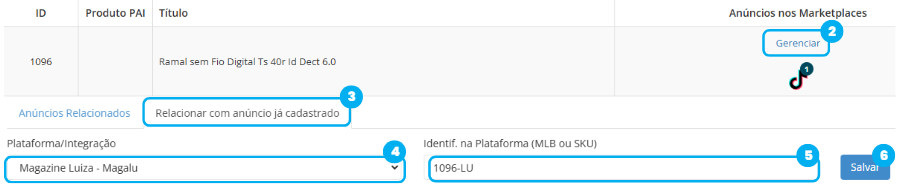
Relacionamento de SKU pela lista de anúncios
Acesse Menu > Meus Dados > Outros Marketplaces > Lista de Anúncios
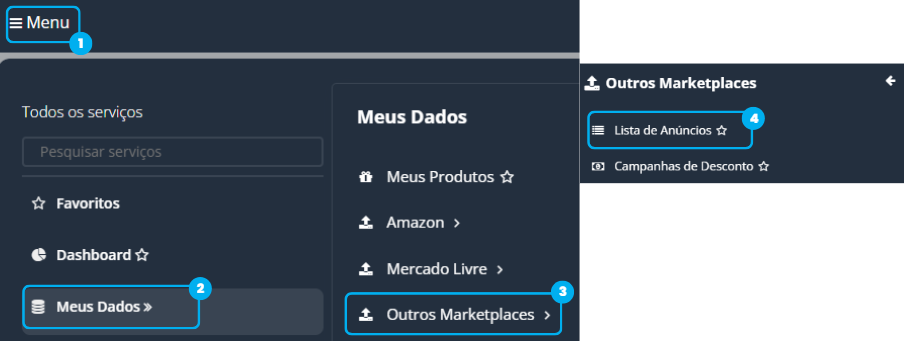
Para que você possa relacionar o SKU Interno na lista de anúncios, é fundamental que o anúncio já tenha sido processado no Shopping de Preços. Somente após esse processamento você conseguirá localizá-lo e prosseguir com o procedimento.
Existem duas maneiras de vincular seus SKUs Internos na tela da lista de anúncios:
Vinculando SKUs Internos por anúncio Individual
- Ao acessar a tela, filtre a Integração que deseja relacionar o SKU.
- Em seguida, filtre o anúncio desejado por SKU e clique em "Buscar".
- Na coluna "Ações", clique no botão "opções" que aparece ao lado do anúncio.
- Selecione "Relacionar Produto Interno".
- Uma pequena janela se abrirá. Nela, preencha o SKU do Produto Interno. Lembre-se: este é o SKU do seu cadastro de Produto no Shopping de Preços, não o SKU da Plataforma.
- Por fim, clique em "Alterar".

Vinculando SKUs Internos em massa (Importação por planilha)
- Ao acessar a tela de lista de anúncios, clique no botão "Opções Gerais".
- Selecione "SKU da Plataforma x Produto Interno".
- Escolha a Integração a qual irá realizar a vinculação de SKU e clique em "Exportar Lista de Produtos".
- Será baixada uma planilha excel com a relação dos seus anúncios da plataforma. Preencha a coluna "SKU Interno" com o SKU correspondente ao seu cadastro de produto no Shopping de Preços (não o SKU da plataforma).
- Salve a planilha com as alterações.
- Faça o Upload da planilha salva usando o botão "+Adicionar Arquivo para Upload..."
- Por fim, clique em "Iniciar Upload".
Dessa forma o sistema processará a planilha e realizará o relacionamento dos SKUs em massa, agilizando o processo para grandes volumes de produtos.
Associação de SKU em anúncios da Amazon
O procedimento para vinculação de SKU no Shopping de Preços em anúncios da Amazon, é o mesmo demonstrado acima. Para vincular pela lista de anúncios, a única diferença prática, está no menu que você seguirá dentro do Shopping de Preços para acessar a seção de gerenciamento dos seus anúncios da Amazon.
Acesse Menu > Meus Dados > Amazon > Lista de Anúncios
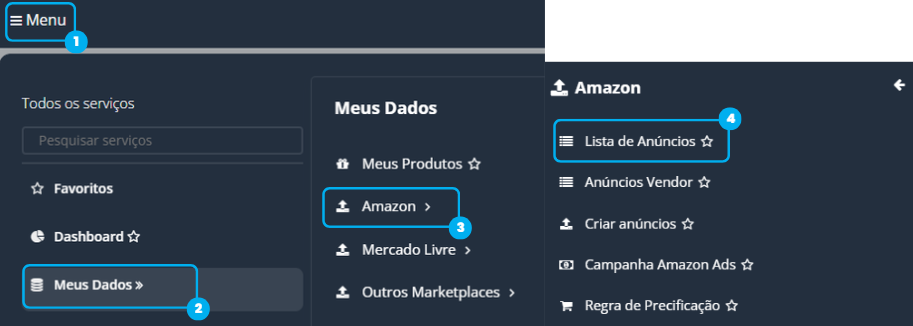
Uma vez lá, o procedimento de vinculação de SKUs será fundamentalmente o mesmo, seguindo os passos de mapeamento e sincronização que abordamos acima.
